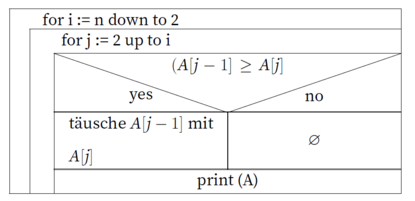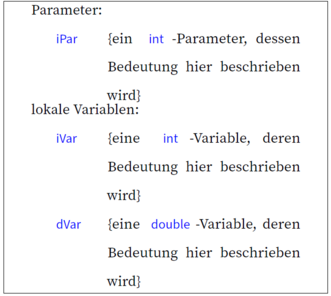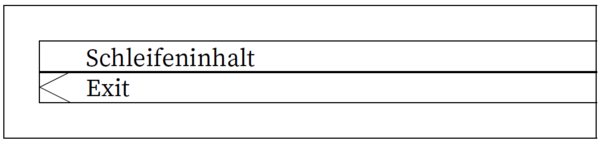Struktogramme mit LaTeX
Dieses Struktogramm
sieht im Quelltext aus wie folgt:
\documentclass{article}
\usepackage{struktex}
\begin{struktogramm}(100,50)
\while{for ir:= n down to 2}
\while{for jo:= 2 up to i}
\ifthenelse[15]{2}{2}{$(A[j-1] \geq A[j]$}{yes}{no}
\assign{tausche \(A[j-1]\) mit \(A[j]\)}
\change
\ifend
\assign{\mbox{}\hfil print (A)}
\whileend
\whileend
\end{struktogramm}
Aufbau
Die Struktur ist recht einfach gehalten.
Umschlossen wird das Programm durch
\begin{struktogramm}(Breite(in mm),Höhe(in mm))[Überschrift]
und
\end{struktogramm}
Die Zahlenangaben in der runden Klammer gibt die Breite und die Höhe der Grafik in Millimetern an. Um sicher zu gehen, dass alles hineinpasst lässt sich hier auch immer mit großzügigen Angaben arbeiten, 150,150 ist für die meisten mehr als ausreichend. Die Überschrift in eckigen Klammern ist optional und muss nicht angegeben werden.
Kasten für Operationsbeschreibungen
Mit assign wird ein einfacher Kasten erzeugt. Der Text darin wird linksbündig gesetzt. Möchte man eine zentrierte Ausrichtung, so kann man dies mit der Ergänzung \mbox{}\hfil erreichen.
\assign{Inhalt}
Variablendeklarationen
Variablendeklinationen lassen sich mit in einen Kasten einfügen:
\assign{
\begin{declaration}
\description{Variablenname}{Variablenbeschreibung}
\description{Variablenname}{Variablenbeschreibung}
\end{declaration}
}
Eine weitere Spezifiziertung ist möglich (Parameter, lokale Variablen und globale Variablen), wer mehr dazu wissen möchte, kann dies in der Dokumentation Dokumentation des Paketes ab Seite 13 nachlesen.
Unterprogrammsprung
\sub{Inhalt}
Aussprung aus dem Programm
\return{Inhalt}
Hier ein Beispiel:
\begin{struktogramm}(95,20)
\sub{Liste sortieren}
\return{Listenkopf zurückgeben}
\end{struktogramm}
While, Until und Forever - Schleifen
\while{Bedingung}
\assign{Schleifeninhalt}
\whileend
\until{Bedingung}
\assign{Schleifeninhalt}
\untilend
\forever
\assign{Schleifeninhalt}
\exit{Exit}
\foreverend
\forallin{$\forall l \in L$}
\assign{gib l) aus}
\forallinend
If-Schleifen
\ifthenelse[30]{1}{1}{Wahrheitsprüfung}{\sTrue}{\sFalse}
\assign{Wenn ja...}
\change
\assign{Wenn falsch, dann...}
\ifend
Bei If-Schleifen ist der Wert in den eckigen Klammern hinter \ifthenelse etwas davon abhängig, wie viel Text in der Bedingung steckt. Hier wird ggf. visuelle Kontrolle benötigt. Die Angaben in den geschweiften Klammern bezeichnen das Verhältnis des Wahr und Falsch Dreiecks - hier wurde ein 1:1-Verhältnis gewählt, möchte man in einem der Bereiche noch weitere Subs oder ähnliches einfügen, kann eine Anpassung sinnvoll sein.